

Por Nathan E. Malpass, Última atualização: August 18, 2023
Na era do compartilhamento instantâneo e momentos fugazes, o Snapchat se tornou uma das plataformas de mídia social mais populares. Ele nos permite capturar e compartilhar experiências únicas com nossos amigos e entes queridos por meio de fotos e vídeos. No entanto, o que acontece quando acidentalmente aqueles preciosos As fotos do Snapchat desapareceram do seu iPhone? Existe uma maneira de recuperá-los? A resposta é um sim retumbante!
Felizmente, existem várias técnicas que você pode experimentar como recuperar fotos excluídas do Snapchat no iPhone. Seja uma selfie nostálgica, um momento engraçado ou uma bela paisagem, este artigo o guiará pelo processo de recuperação dessas imagens valiosas. Então, vamos mergulhar no mundo da perícia digital e explorar os vários métodos para desbloquear e restaurar suas fotos excluídas do Snapchat no seu iPhone.
Parte nº 1: Métodos classificados como vice-campeões: como recuperar fotos excluídas do Snapchat no iPhoneParte 2: Melhor método para recuperar fotos excluídas do Snapchat no iPhoneConclusão
Um dos primeiros lugares para verificar se há fotos excluídas do Snapchat no seu iPhone é o álbum "Excluídos recentemente". Esse recurso é integrado ao aplicativo Fotos e serve como um espaço de armazenamento temporário para fotos excluídas antes de serem apagadas permanentemente. Aqui estão as etapas sobre como recuperar fotos excluídas do Snapchat no iPhone usando este método:
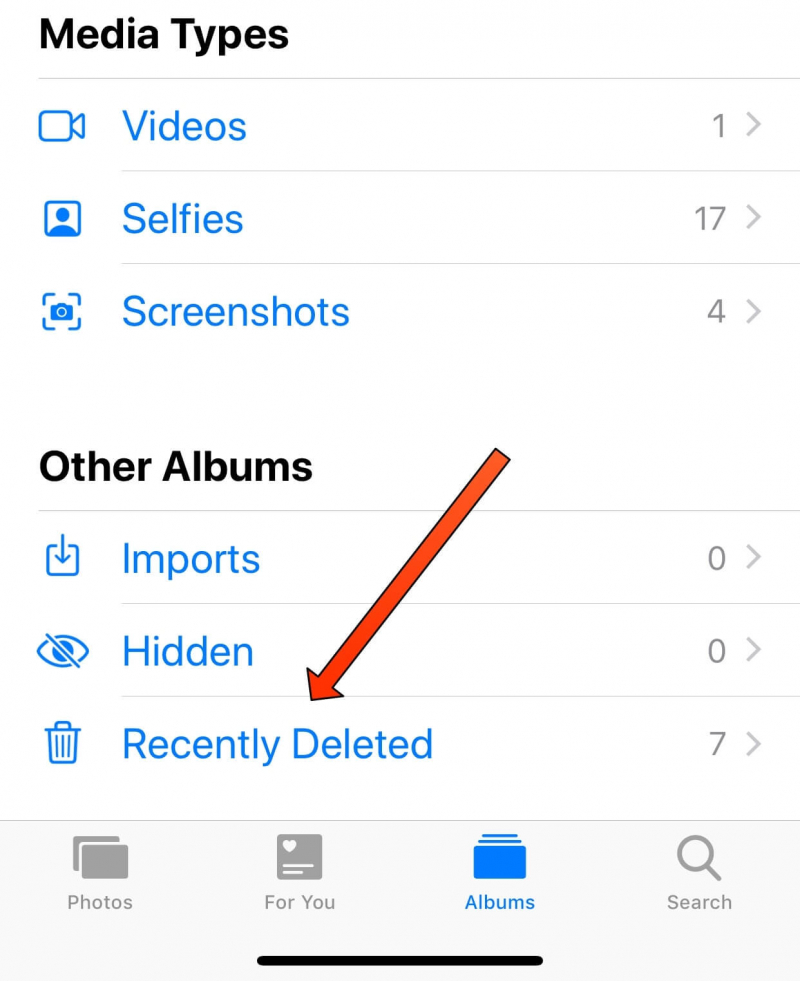
Observação: o álbum "Excluídas recentemente" retém as fotos excluídas por um tempo limitado, normalmente 30 dias antes de serem excluídas permanentemente. É crucial agir prontamente para aumentar suas chances de recuperação bem-sucedida. Se você já excluiu as fotos deste álbum ou elas não estão mais disponíveis, não se preocupe. Existem métodos alternativos para explorar, que abordaremos nas próximas seções.
Se você não conseguiu encontrar suas fotos excluídas do Snapchat no álbum Excluídos recentemente do iPhone, não perca a esperança ainda. Snapchat tem seu próprio recurso integrado chamado Memories, que serve como armazenamento seguro na nuvem para seus Snaps e Stories salvos? Veja como você pode recuperar fotos excluídas do Snapchat usando o recurso Memórias:
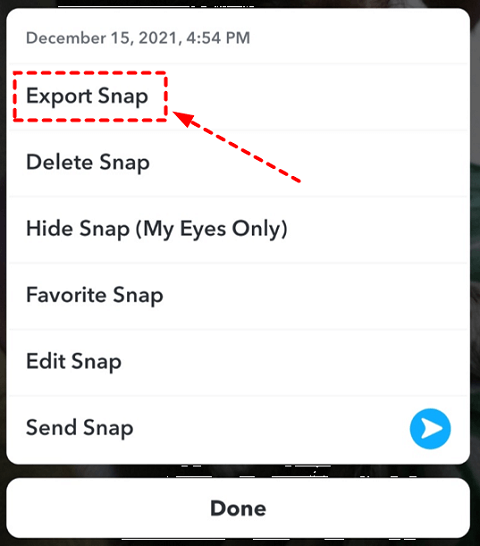
Observação: o recurso Memórias do Snapchat retém Snaps e Stories salvos, desde que você não os exclua manualmente. É importante lembrar que esse método só funcionará se você tiver salvo anteriormente a foto do Snapchat usando o recurso Memórias.
Se você ativou o backup do iCloud no seu iPhone, há uma chance de que suas fotos excluídas do Snapchat ainda sejam recuperáveis. O Backup do iCloud cria um backup dos dados do seu dispositivo, incluindo fotos, e permite restaurá-lo a um estado anterior. Siga estas etapas sobre como recuperar fotos excluídas do Snapchat no iPhone usando o backup do iCloud:

Observação: a restauração de um backup do iCloud substituirá todos os dados do seu iPhone pelos dados do backup, portanto, certifique-se de ter um backup recente e entenda que todos os novos dados criados após o backup serão perdidos.
Se você fez backup do iPhone anteriormente usando o iTunes no seu computador, poderá recuperar suas fotos excluídas do Snapchat por meio do backup do iTunes. Veja como fazer:

Nota: A restauração de um backup do iTunes substituirá todos os dados do seu iPhone pelos dados do backup. Certifique-se de ter um backup recente do iTunes e entenda que todos os novos dados criados após o backup serão perdidos. Além disso, lembre-se de fazer backup regularmente do seu iPhone no iTunes para garantir que você tenha o backup mais recente disponível para fins de recuperação.
Restaurando seu iPhone sem backups, é viável? Se você esgotou todos os outros métodos e ainda não conseguiu recuperar suas fotos excluídas do Snapchat no iPhone, entrar em contato diretamente com a equipe de suporte do Snapchat pode ser sua melhor opção. Veja como recuperar fotos excluídas do Snapchat no iPhone enviando um ticket ou solicitando assistência:
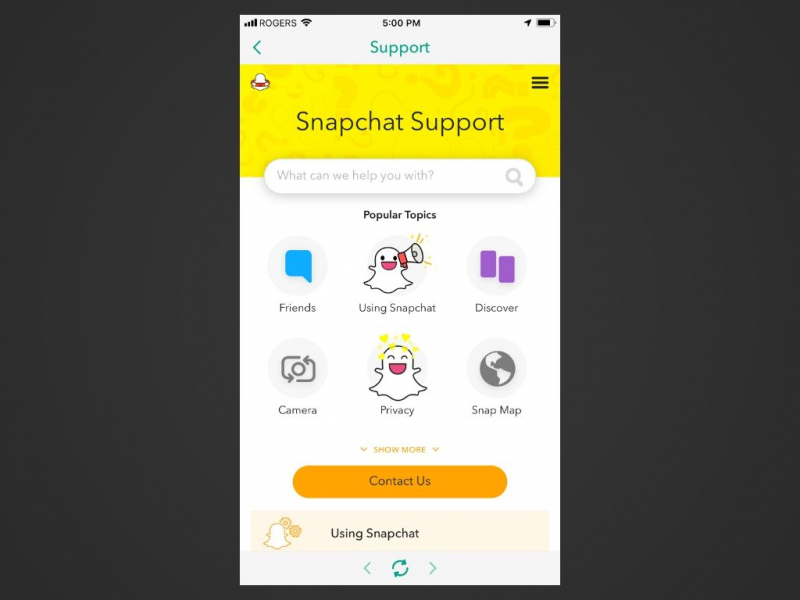
Observação: é importante ter em mente que, embora a equipe de suporte do Snapchat possa oferecer orientação ou assistência, não há garantia de recuperação de fotos excluídas. Portanto, é crucial fazer backup regularmente de suas fotos importantes do Snapchat para evitar perdas permanentes no futuro.
Quando se trata de como recuperar fotos excluídas do Snapchat no iPhone, um dos métodos mais confiáveis é usar uma ferramenta especializada de recuperação de dados do iOS, como Recuperação de dados do FoneDog iOS. Este software profissional foi projetado para digitalizar seu iPhone e recuperar vários tipos de dados excluídos, incluindo fotos do Snapchat.
iOS Recuperação de Dados
Recupere fotos, vídeos, contatos, mensagens, registros de chamadas, dados do WhatsApp e muito mais.
Recupere dados do iPhone, iTunes e iCloud.
Compatível com o mais recente iPhone e iOS.
Download grátis
Download grátis

Aqui estão as etapas para usar o FoneDog iOS Data Recovery para recuperação de fotos:
Baixe e instale o software FoneDog iOS Data Recovery no seu computador. Inicie o programa assim que a instalação estiver concluída.
Use um cabo USB para conectar seu iPhone ao computador. Certifique-se de que você confiou no computador do seu iPhone quando solicitado.
Na interface principal do FoneDog iOS Data Recovery, selecione o "Recuperar do dispositivo iOS" opção.
Clique no "Inicia escaneamento" botão para iniciar o processo de digitalização. O software agora irá escanear seu iPhone em busca de fotos excluídas do Snapchat.
Quando a verificação estiver concluída, você verá uma lista de categorias de dados recuperáveis. Navegue até o "Fotos" ou "Fotos de aplicativos" seção, e você deve encontrar suas fotos excluídas do Snapchat. Você pode visualizar cada foto para verificar seu conteúdo.
Selecione as fotos do Snapchat que deseja recuperar e clique no botão "Recuperar" botão. Escolha um local no seu computador para salvar as fotos recuperadas.

Após a conclusão do processo de recuperação, você pode acessar suas fotos recuperadas do Snapchat em seu computador. Você pode transferi-los de volta para o seu iPhone ou armazená-los com segurança.
Nota: é essencial parar de usar seu iPhone ou adicionar novos dados a ele assim que perceber que suas fotos do Snapchat foram excluídas. Isso evita a substituição dos dados excluídos, aumentando as chances de recuperação bem-sucedida.
As pessoas também leramPassos detalhados! Como FaceTime no Snapchat [Guia 2023]Como recuperar vídeos excluídos permanentemente do iPhone?[2023]
FoneDog iOS Data Recovery oferece uma interface amigável e uma alta taxa de sucesso em como recuperar fotos excluídas do Snapchat no iPhone. É uma solução confiável para recuperar suas memórias preciosas e garantir que elas não sejam perdidas para sempre.
Deixe um comentário
Comentário
iOS Recuperação de Dados
3 Métodos para recuperar seus dados apagados do iPhone ou iPad.
Download grátis Download grátisArtigos Quentes
/
INTERESSANTEMAÇANTE
/
SIMPLESDIFÍCIL
Obrigada! Aqui estão suas escolhas:
Excelente
Classificação: 4.6 / 5 (com base em 73 classificações)